
- •Алгоритм оформления командировочных удостоверений
- •Создание журнала регистрации командировочных удостоверений
- •4.12.2. Элемент управления Счетчик.
- •5. Вывод на печать бланка командировочного удостоверения.
- •5.1. Макрос вывода документа на печать.
- •6. Создание элемента управления Кнопка.
- •7. Вставка содержимого выбранной строки в конец списка.
4.12.2. Элемент управления Счетчик.
Рядом с элементом Список поместим элемент управления Счетчик. С помощью счетчика можно последовательно «перебирать» в любом направлении командировочные удостоверения, находящиеся в журнале регистрации с шагом изменения равным единице или другим, заданным пользователем.
Для внедрения элемента управления Счетчик щелкнем левой кнопкой мыши на панели Формы по указателю элемента управления Счетчик. Указатель мыши, после перевода его на поле рабочего листа, приобретет вид крестика. Выбрав место расположения элемента управления на листе и нажав левую кнопку мыши, очертим контур будущего элемента управления.
Поместим указатель мыши на элемент управления и нажмем правую кнопку мыши. В появившемся контекстном меню выделим команду Формат объекта, в котором перейдем на вкладку Элемент управления.

Рис. 1.13. Пример заполнения вкладки «Элемент управления»
В поле Текущее значение отображается значение, которое содержится в этот момент времени в ячейке L1. В поле Минимальное значение введем начальный номер, с которого Счетчик начинает перебирать номера с шагом, значение которого будет введено в поле Шаг изменения, а именно значение 1. При желании введем значение в поле Максимальное значение, в противном случае Excel введет его самостоятельно. В поле Связь с ячейкой введена абсолютная ссылка на ячейку L1, где отражается порядковый номер командировочного удостоверения (см. рис. 1.13).
5. Вывод на печать бланка командировочного удостоверения.
Для того чтобы при выводе на печать заполненного бланка командировочного удостоверения созданный документ был расположен на одном листе бумаги с двух сторон, задайте область печати, причем лицевой и обратной стороны отдельно. Для этого последовательно выполним следующие действия:
выделим мышью область А1:J20 (лицевая сторона командировочного удостоверения);
нажмем на клавишу Ctrl и, удерживая ее, выделим область А22:J32 (обратная сторона);
выполним команду Файл—Область печати—Задать.
После этого с помощью команды Файл—Предварительный просмотр просмотрим, как разместится документ на бумаге и если необходимо, то произведем устранение недостатков, нажав на кнопку Страница, вызвав диалоговое окно Параметры страницы, в меню окна предварительного просмотра.
5.1. Макрос вывода документа на печать.
Если какое-то действие часто повторяется, его выполнение можно автоматизировать с помощью макроса. Макрос — это серия команд и функций. Их можно выполнять всякий раз, когда необходимо выполнить данную задачу. Перед тем как записать макрос, необходимо спланировать шаги и команды, которые он будет выполнять. Чтобы писать макросы, необязательно быть опытным пользователем. Можно с помощью активизации средства записи макроса записать последовательность выполняемых действий. При этом программа записи автоматически преобразует последовательность действий пользователя в код на языке Visual Basic of Application (VBA), который является основой записи макроса.
Для того чтобы начать запись макроса, выполним команду Сервис—Макрос—Начать запись.
Появится диалоговое окно Запись макроса. Если это первый записываемый макрос в открываемой книге, то тогда в поле Имя макроса будет указано его имя — Макрос1.
Сразу изменим Имя макроса на ПечатьЛицевойСтороны. Имя макроса должно начинаться с заглавной буквы и между элементами текста имени не должно быть пробелов.
В поле Сочетание клавиш введем букву на английском языке, например, "z". Это позволит сразу же после записи макроса, нажав на комбинацию клавиш [Ctrl+z] запустить макрос на автоматическое выполнение записанной операции.
В поле Описание будет зафиксирована дата создания макроса и при желании в это поле с клавиатуры введем краткое описание задачи макроса, например, Предназначен для печати лицевой стороны командировочного удостоверения.
В раскрывающемся списке Сохранить в находятся:
Личная книга макросов;
Новая книга;
Эта книга.
Это место, куда будет помещен и где будет храниться записанный макрос. При создании этого и последующих приложений все макросы будут записываться в Этой книге, поэтому остальные варианты рассматриваться не будут.
После нажатия на
кнопку ОК
или клавишу Enter
Excel начинает запись макроса, для чего
фиксирует все действия пользователя,
независимо от того, правильны ли они.
Фиксация действий производится на языке
кода VBA и будет осуществляться до
остановки записи. Для остановки записи
предназначена появляющаяся после начала
записи кнопка
 Остановить
запись.
Остановить
запись.
Для записи кода действий, выполняемых макросом, последовательно выполните процедуры по выводу на печать лицевой стороны командировочного удостоверения:
выполните команду Файл—Печать;
в появившемся диалоговом окне Печать в области Печатать введем номера страниц с 1-й по 1-ю и нажмем кнопку ОК;
для остановки записи макроса нажмем кнопку Остановить запись или выполните команду Сервис—Макрос—Остановка записи.
Для записи макроса печати оборотной стороны командировочного удостоверения нужно проделать аналогичную операцию по выводу на печать страницы 2.
Просмотр записанного макроса. Просмотр записанного макроса заключается в просмотре непосредственно сгенерированного текста кода VBA при его записи. Для этого, выполнив команду Сервис—Макрос—Редактор Visual Basic или нажав комбинацию клавиш [Alt+F11], откройте приложение Microsoft Visual Basic (см. рис. 1.14).
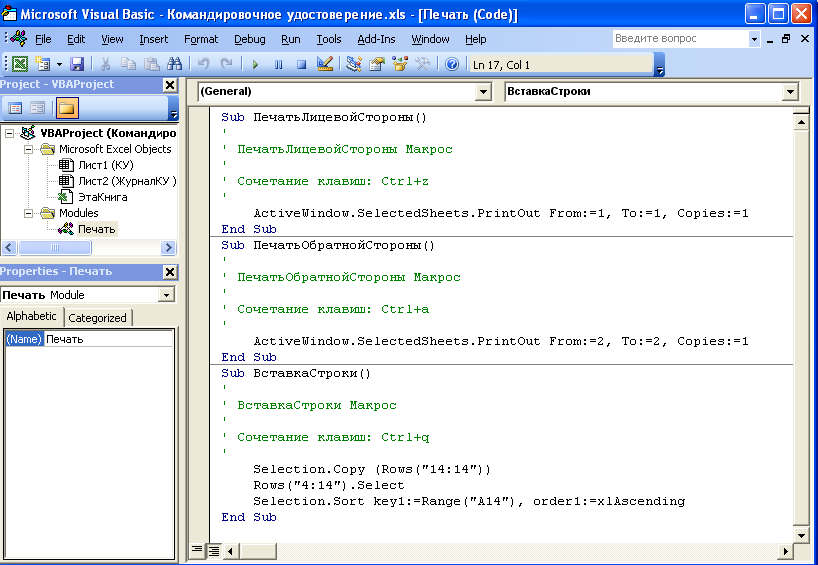
Рис.14. Сгенерированный текста кода VBA (окно программы)
Microsoft Visual Basic.
При запуске Редактора Visual Basic в этом приложении присутствуют три основных окна: окно проекта, окно свойств, окно программы.
Окно проекта. Окно проекта (см. рис. 1.15) содержит несколько папок. В нашем случае имеется папка Microsoft Excel Объекты, в которой находятся объекты, с которыми производятся действия:
Лист1 (КУ);
Лист2 (ЖурналКУ);
ЭтаКнига (в которой записаны эти макросы).
Вторая папка —Modules, в которой находится элемент Модуль1 (это тот элемент, который создан автоматически при записи макросов вывода документов на печать), содержащий записанные макросы вывода на печать 1-й и 2-й страницы. Окно проекта предназначено для управления различными элементами проекта VBA и открывается с помощью команды Вид—Окно проекта.

Рис. 1.15 Окно проекта
Окно свойств. В Окне свойств (см. рис. 1.16) перечисляются характеристики элементов проекта. Для изменения свойств элемента, выделим его в окне проекта, и тогда его характеристики отобразятся в окне свойств. Если выделить элемент Модуль1, то в окне свойств отобразится его имя: Модуль1. Для изменения имени модуля в окне свойств измените значение свойства Name, введя новое имя —Печать.

Рис.16. Окно свойств
Окно программы. В режиме представления процедуры отображается только один макрос. Для перехода к следующему макросу, его имя нужно выбрать в раскрывающемся списке в верхней части окна программы или воспользоваться клавишами [Ctrl+Page Up] и [Ctrl+Page Down]. В режиме представления в окне программы находятся все макросы в записанной последовательности.
